Word页眉怎么设置 Word中将页眉设置成三行
Word页眉怎么设置 Word中将页眉设置成三行,前天刚学习了一个word的新技术,叫“Word页眉怎么设置”授课老师对我们说,这一技术的专业全称为“Word页眉怎么设置 Word中将页眉设置成三行”今天宝宝把这个技术分享给大家,不用谢哦~
问题:Word中我想把页眉设置成三行,比如这样的第一行是横线------------------------------------------第二行是文字 前言地三行是横线------------------------------------------但现在的问题是 我只能设置一行 第二三行都不显示 请问好心人 应该咋设置三行页眉呢?第一行是普通的线,第三行的线 我想加粗,如何加粗呢?解答:插入\页眉页脚\输入:前言(这时的默认效果是前言及下一行横线)这时你要添加上面的一横线,操作方法:定位于页眉中,格式\边框和底纹\自定义\应用范围:段落\设置边框的效果(如下图)\确定就好了。在你设置边框和底纹时,可以根据需要选择线条的宽度的...线条改宽后,自然看起来会更粗的。
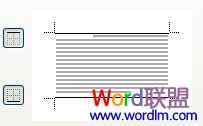
相信看完这篇文章大家对Word页眉怎么设置 Word中将页眉设置成三行都有一个大致的了解了,也希望各位在以后的工作中能够顺利的解决这些问题并且能够提高工作效率,帮助大家解决更多的问题,以上就是Word页眉怎么设置 Word中将页眉设置成三行的文章了,更多文章请关注优词网官网!




 400-685-0732
400-685-0732
